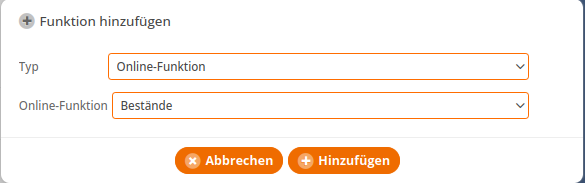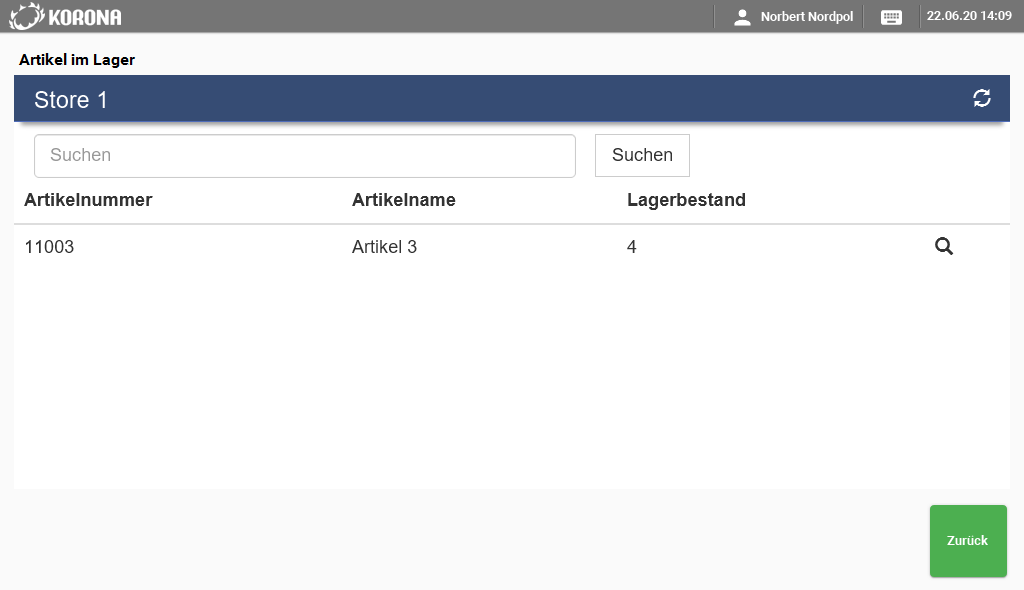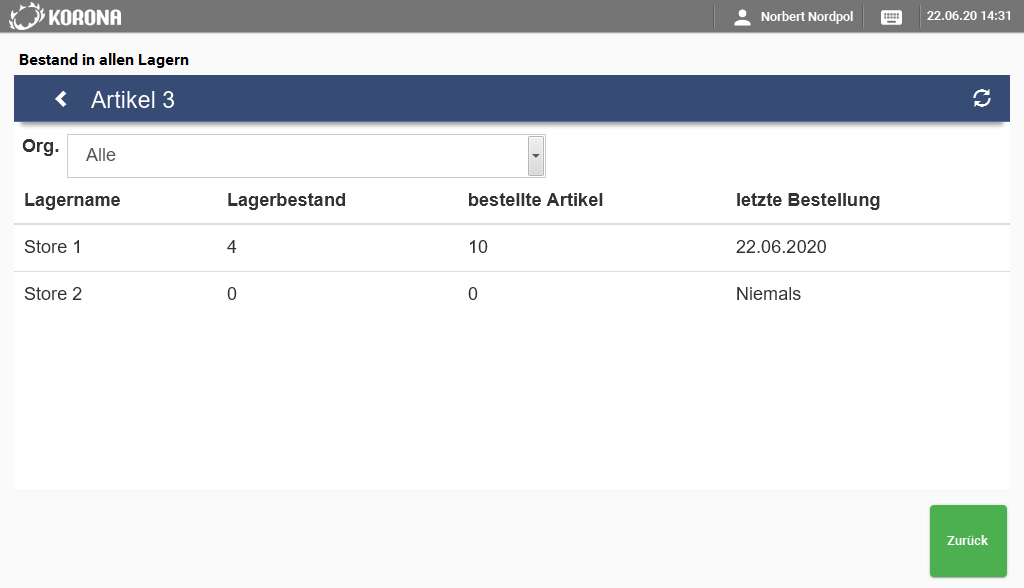Ob Sie einen bestimmten Artikel noch im Bestand haben und wie viele Exemplare es genau sind, erfahren Sie mit dieser Funktion. Ab der Kassenversion 1.95 steht Ihnen diese Funktion nicht nur im Backoffice, sondern auch direkt an der Kasse zur Verfügung. So geht´s:
Taste konfigurieren
Öffnen Sie im Backoffice die Tastenkonfiguration. Bearbeiten Sie das gewünschte Tastenlayout. Legen Sie eine neue Taste an. Wählen Sie als Typ Online-Funktion und als Funktion Bestände.
Speichern Sie das Tastenlayout und aktualisieren Sie die Stammdaten der Kasse.
An der Kasse den Bestand eines Artikels prüfen
Tippen Sie auf die neu angelegte Taste. Es öffnet sich das Suchformular. Scannen Sie den Artikel oder geben Sie die exakte Artikelnummer ein. Sie finden den Artikel auch mit der vollständigen Artikelbezeichnung.
Tippen Sie den Button Suchen an. Es wird dann der aktuelle Bestand des Artikels im Lager der Kasse angezeigt.
Bestände in anderen Filialen anzeigen
Wenn der Bestand der Filiale der Kasse für den Artikel angezeigt wird, tippen Sie auf die Lupe ganz rechts. Es öffnet sich eine Übersicht mit allen Filial-Lagern.
Wählen Sie im oberen Auswahlfeld das gewünschte Lager aus.
In der Tabelle wird neben dem aktuellen Bestand die Menge der offenen Warenbestellungen und deren Bestelldatum angezeigt.